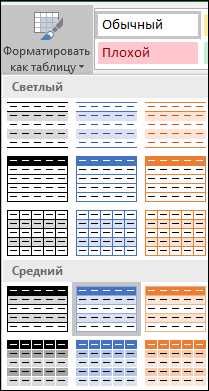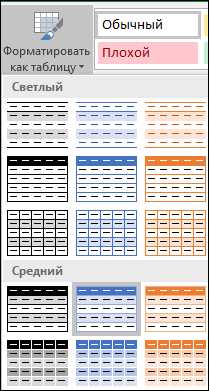
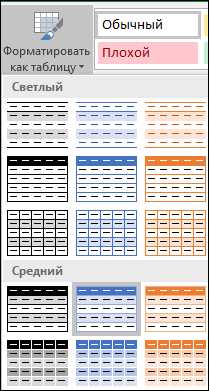
Для любого проекта, требующего представления данных в удобной форме, таблицы в Excel являются незаменимым инструментом. Однако, чтобы таблица была понятной и легко читаемой, необходимо уделить внимание ее форматированию. В этой статье мы рассмотрим несколько принципов и стратегий, которые помогут вам создать стильную и читаемую таблицу в Excel.
Во-первых, первое впечатление — всегда важно. При создании таблицы в Excel следует обратить внимание на выбор цветовой гаммы и шрифтов. Используйте нейтральные и сдержанные цвета для фона и ячеек таблицы, чтобы не отвлекать внимание от самой информации. Выберите легкий для чтения шрифт, который будет хорошо смотреться на экране и при печати. Кроме того, убедитесь, что размер шрифта достаточно большой для комфортного чтения.
Во-вторых, правильное использование границ и отступов может придать таблице более структурированный и профессиональный вид. Установите тонкие, но четкие границы между ячейками, чтобы выделить каждую ячейку и создать четкие линии. Используйте отступы для создания визуального разделения между строками или столбцами, что поможет более ясно определить структуру таблицы.
Создание стильной и понятной таблицы в Excel
Создание эффективной и понятной таблицы в Excel требует правильного форматирования, что сделает ее более стильной и читаемой. Применение различных инструментов и функций Excel поможет создать таблицу, которую будет легко интерпретировать и использовать.
- Используйте заголовки столбцов для каждой категории данных. Разместите заголовки ячеек в верхней части таблицы, чтобы ясно идентифицировать каждый столбец данных. Используйте жирный шрифт, чтобы выделить заголовки и сделать их более заметными.
- Выравнивание текста в ячейках важно для обеспечения читаемости таблицы. Определите, какое выравнивание лучше всего подходит для каждого столбца — левое, правое или центрированное.
- Отделите данные в таблице с помощью тонких линий-разделителей. Линии-разделители между каждой строкой и столбцом помогут визуально разделить данные и сделать таблицу более понятной.
- Используйте цветовую кодировку, чтобы выделить определенные данные или сделать ключевые значения более заметными. Например, если у вас есть колонка, содержащая проценты, вы можете использовать условное форматирование для выделения процентов, превышающих определенное значение.
- Избегайте загромождения таблицы слишком большим количеством данных. Если таблица содержит слишком много столбцов, можно использовать заполняющие строки или сворачивание данных, чтобы сделать таблицу более компактной и удобной для чтения.
В конечном итоге, создание стильной и понятной таблицы в Excel зависит от внимательного форматирования и использования различных функций программы. Правильное использование заголовков столбцов, выравнивания текста, линий-разделителей и цветовой кодировки поможет визуально улучшить таблицу и сделать ее более понятной для чтения и анализа данных.
Определите цель таблицы и выберите тип данных
Перед тем как приступить к созданию стильной и читаемой таблицы в Excel, необходимо ясно определить, какую цель она будет служить и какие данные будут в ней содержаться. Важно выбрать подходящий тип данных для представления информации в таблице.
Например, если таблица будет использоваться для анализа финансовых данных, включая доходы и расходы, то необходимо выбрать тип данных, который позволит правильно вычислять и форматировать числовые значения, такие как даты, суммы и проценты.
Если таблица будет использоваться для отслеживания периодических событий или задач, можно выбрать тип данных, который позволит вводить даты и времена, а также отображать их в формате календаря или графика.
В случае, когда таблица будет содержать иерархическую структуру или связи между различными данными, полезно использовать тип данных, который позволит создавать ссылки или формулы для связывания ячеек.
Правильный выбор цели и типа данных для таблицы в Excel поможет создать более эффективную и удобную для работы таблицу, которая будет удовлетворять конкретным требованиям и потребностям пользователя.
Разработайте структуру таблицы


Прежде чем приступить к созданию стильной и читаемой таблицы в Excel, важно разработать ее структуру. Начните с определения основных столбцов и строк, которые вам понадобятся для представления данных.
Составьте список всех возможных категорий информации, которые вы хотите включить в таблицу, и используйте их для создания заголовков столбцов. Подумайте о том, какая информация является наиболее важной и как она должна быть организована в таблице.
Важно также учесть возможность добавления дополнительных данных в будущем. Разместите некоторые пустые строки или столбцы, чтобы иметь возможность расширить таблицу без необходимости менять ее структуру.
Кроме того, обратите внимание на форматирование и выравнивание данных в таблице. Правильное размещение текста и числовых значений сделает таблицу более читаемой и приятной для глаза. Используйте подходящие шрифты, размеры текста и цвета, чтобы выделить важную информацию и облегчить навигацию по таблице.
Уделяйте также внимание разделению данных на страницы, если таблица будет занимать несколько листов. Разбивайте информацию на логические разделы и предоставляйте ясные заголовки для каждого листа или раздела.
Задайте форматирование для заголовков и данных
Первым шагом при форматировании заголовков является выбор подходящего шрифта. Рекомендуется использовать жирный или полужирный тип шрифта, чтобы они были легко читаемы и привлекали внимание. Также важно выбрать достаточно крупный размер шрифта, чтобы заголовки были хорошо видимы.
Для выделения заголовков можно использовать разные цвета шрифта или подкраску фона. Например, заголовки можно сделать полужирными, а также выделить отдельный цветом, отличающимся от остальных данных в таблице. Это поможет легко различать заголовки и данные и делать таблицу более организованной и понятной для пользователя.
Кроме того, при форматировании данных в таблице рекомендуется использовать выравнивание по центру или по левому краю, чтобы они были более читаемыми. Также можно использовать разные цвета шрифта или заливку, чтобы сделать таблицу более привлекательной и наглядной.
Важно помнить, что форматирование таблицы должно быть согласованным и последовательным. Это поможет создать стильную и профессионально выглядящую таблицу в Excel.
Используйте условное форматирование для выделения ячеек
В Excel можно использовать условное форматирование для выделения ячеек с определенными значениями или условиями. Это очень полезный инструмент, который позволяет визуально выделить данные, которые соответствуют определенным критериям.
Применение условного форматирования очень просто. Сначала нужно выбрать ячейки, к которым вы хотите применить условное форматирование. Затем перейдите на вкладку «Условное форматирование» в верхней панели инструментов Excel и выберите одно из предложенных условий или создайте вручную свои собственные условия.
Например, вы можете использовать условное форматирование для выделения всех ячеек, которые содержат значения выше определенного порога. Или вы можете выделить только отрицательные значения, чтобы они были более заметными и легко различимыми.
Кроме того, вы можете применять различные стили форматирования к выделенным ячейкам, такие как изменение цвета шрифта, заливка цветом или изменение формата чисел. Это поможет вам создать стильную и читаемую таблицу, которая будет более понятной и информативной для других пользователей.
Использование условного форматирования в Excel делает вашу таблицу более наглядной и помогает выделить важные данные. Это поможет вам проводить анализ данных и принимать обоснованные решения на основе полученных результатов. Применяйте условное форматирование в своих таблицах, чтобы сделать их более стильными и читаемыми.
Подсчитайте суммы и итоги


При работе с таблицами в Excel нередко требуется сделать подсчеты и итоги. Это позволяет систематизировать данные и получить общую информацию. Для этого в программе предусмотрены различные функции и инструменты.
Одним из основных инструментов для подсчета сумм и итогов является использование формул. Формулы позволяют вычислять значения, основываясь на данных, содержащихся в ячейках таблицы. Например, с помощью функции СУММ можно быстро подсчитать сумму значений в выбранном диапазоне. Также можно использовать функции СРЕДНЕЕ, МАКС, МИН и др., чтобы найти среднее значение, максимальное или минимальное значение соответственно.
Для более удобного подсчета сумм и итогов можно использовать применение автосуммы. Этот инструмент позволяет быстро вычислить сумму значений в выбранном диапазоне, без необходимости вводить формулу вручную. Для этого нужно выбрать ячейку, в которую нужно вывести результат, и нажать кнопку «Автосумма» на панели инструментов или использовать сочетание клавиш Alt + =. После этого программой автоматически будет построена формула, подсчитывающая сумму значений в выбранном диапазоне.
Также в Excel есть возможность создания сводных таблиц. Сводные таблицы позволяют анализировать большие объемы данных и получать сводную информацию на основе выбранных параметров. Например, с помощью сводной таблицы можно посчитать суммы значений по определенным критериям, проанализировать данные по группам, выделить итоговые значения и многое другое. Для создания сводной таблицы нужно выбрать данные, которые нужно анализировать, затем воспользоваться соответствующей командой в меню «Вставка» или на панели инструментов.
Улучшите читаемость таблицы с помощью дополнительных элементов
Один из таких элементов — это использование шапки таблицы. Шапка позволяет ясно определить названия столбцов и сделать таблицу более организованной. Шапку можно выделить отдельным цветом или использовать заголовки столбцов в жирном шрифте для большего контраста.
Также, для улучшения читаемости таблицы, полезно разделить строки и столбцы с помощью горизонтальных и вертикальных линий. Это поможет отделить данные друг от друга и сделает их более понятными для восприятия.
Еще один способ улучшить читаемость таблицы — это использование разных цветов для подсветки определенных ячеек или значений. Например, вы можете выделить ячейки с наибольшими значениями ярким цветом, а ячейки с наименьшими значениями — более бледным цветом. Такой подход позволит быстро обнаружить важные данные и сделать таблицу более понятной.
Использование разных элементов форматирования поможет сделать таблицу в Excel более удобной для чтения и анализа данных. Шапка таблицы, линии-разделители и различные цвета подсветки помогут организовать данные и сделать их более понятными. Эти дополнительные элементы позволят легче найти необходимую информацию и сделать работу с таблицей более эффективной.
Вопрос-ответ:
Как улучшить читаемость таблицы?
Для улучшения читаемости таблицы можно использовать дополнительные элементы, такие как заголовки строк и столбцов, фоновые цвета, разделители и выравнивание текста.
Зачем нужны заголовки строк и столбцов в таблице?
Заголовки строк и столбцов помогают идентифицировать содержимое данной ячейки и делают таблицу более понятной для читателя. Они также позволяют быстро найти нужную информацию и улучшают навигацию в таблице.
Какие фоновые цвета могут быть использованы для улучшения читаемости таблицы?
Для улучшения читаемости таблицы можно использовать светлые фоновые цвета для строк или столбцов, а также выделять определенные ячейки цветом для выделения важной информации.
Какие разделители могут быть использованы в таблице?
В таблице можно использовать горизонтальные и вертикальные разделители, чтобы визуально разделить строки и столбцы друг от друга. Это поможет читателю более точно определить позицию каждой ячейки и улучшит общую структуру таблицы.
Почему выравнивание текста важно для читаемости таблицы?
Выравнивание текста в таблице помогает создать единый и упорядоченный вид. Выравнивание может быть по левому, правому или центральному краю ячейки. Чтение таблицы становится проще, если весь текст выровнен по одному из краев.